1、我们首先导入一张图片,点击裁剪工具,这个时候在图片的四周就会出现裁剪的标志。
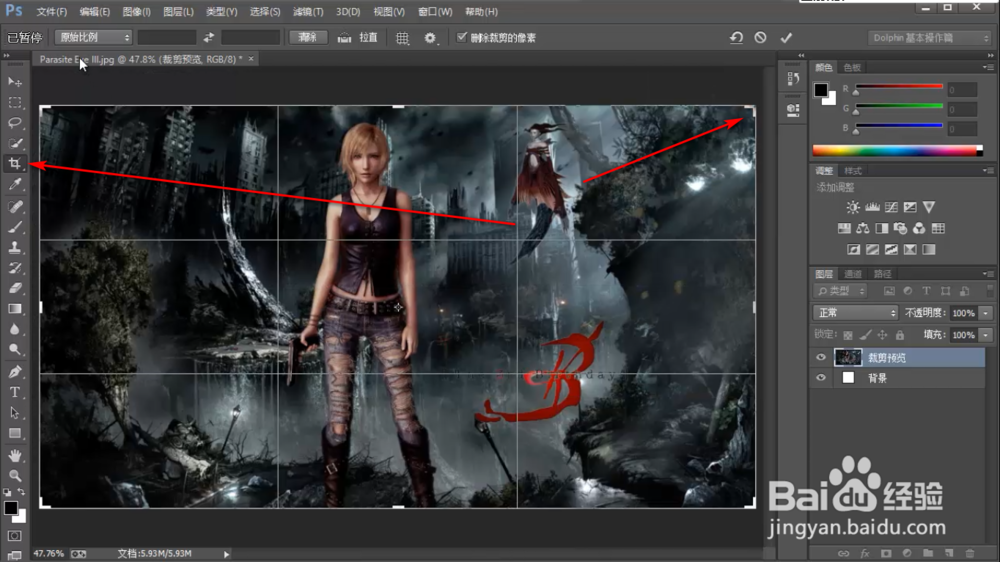
2、如果你不想自己自定义的裁剪,可以点击上方默认的尺寸进行裁剪。
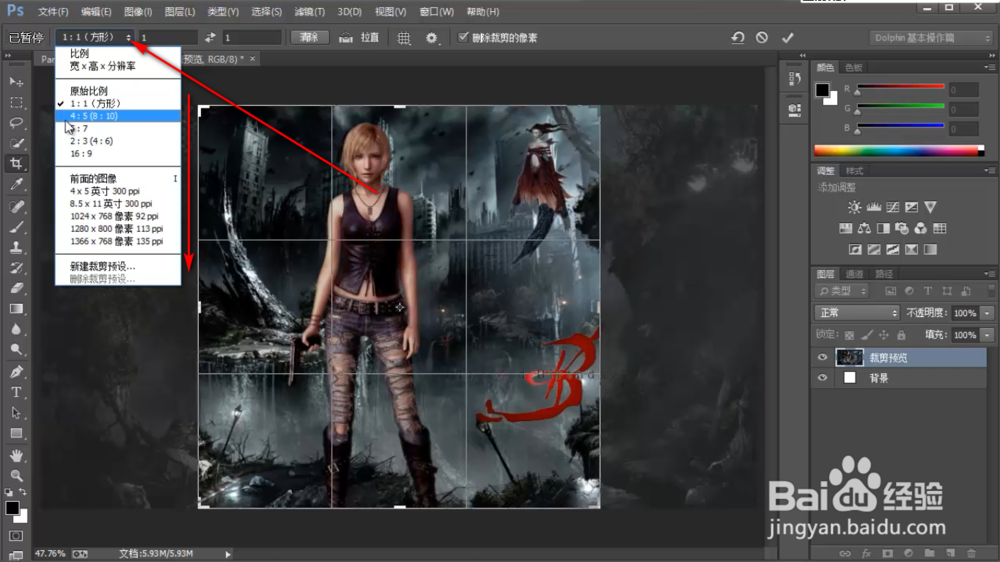
3、点击上方的拉直工具。

4、我们以图片上的灯为例,拖住鼠标画出一条线,这个时候会显示灯的倾角。
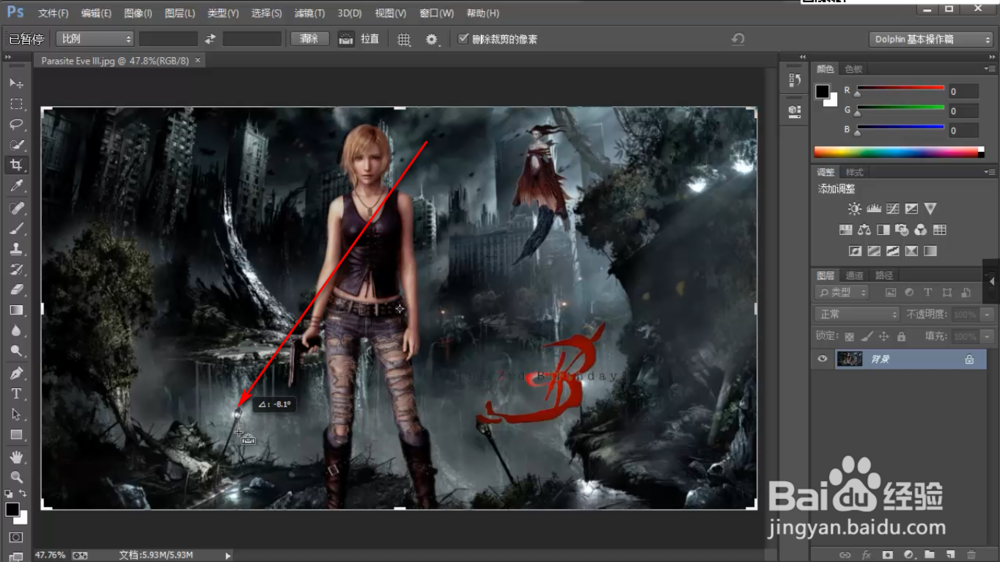
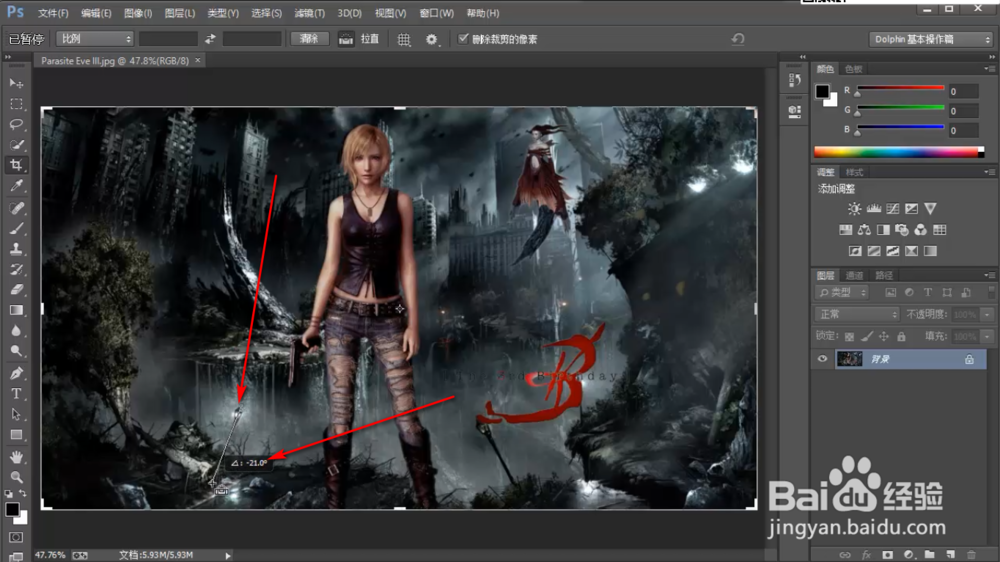
5、松开鼠标,图片就会以灯为竖直方向进行裁剪。
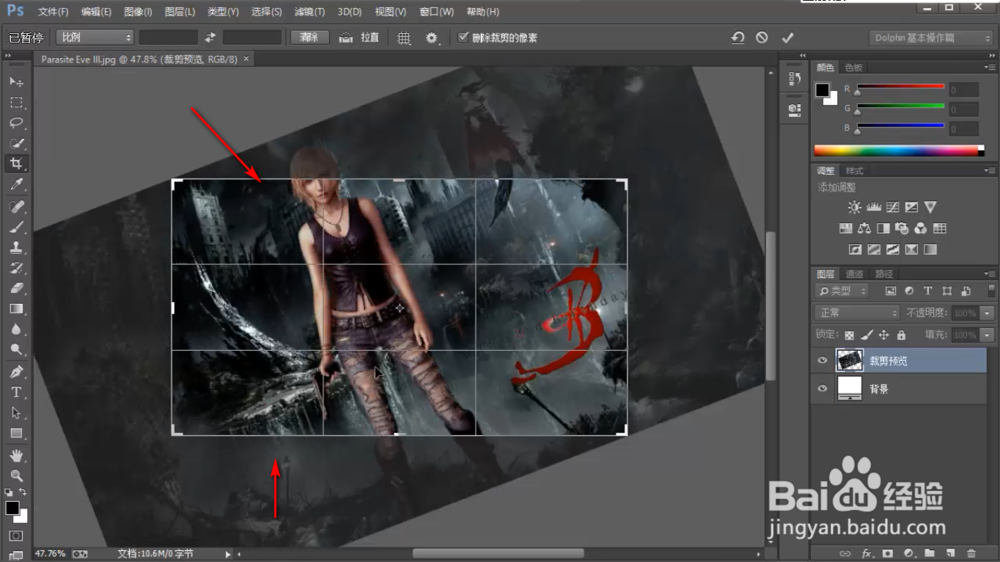
6、我们再次点击拉直工具,以人物的手臂为基准线进行裁剪。
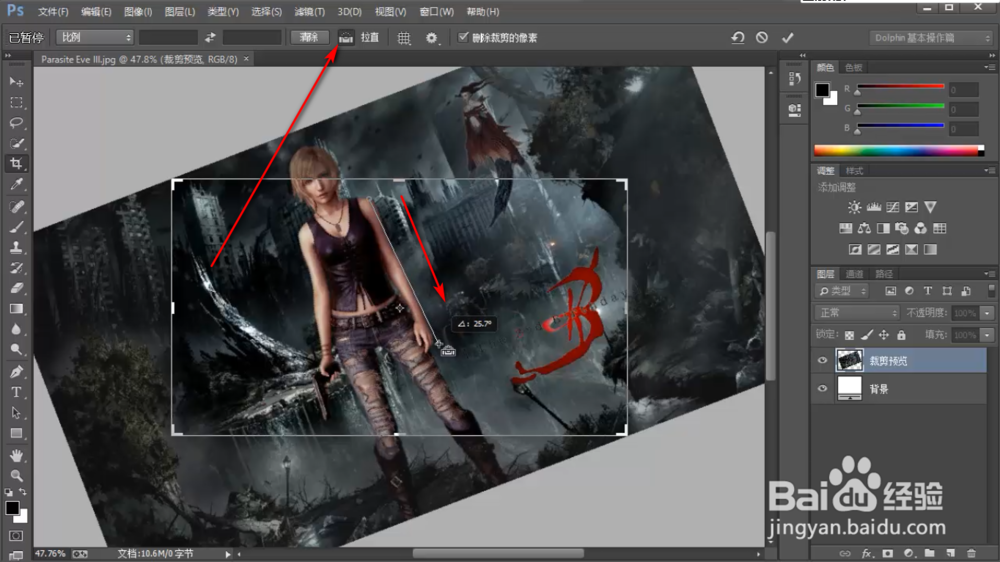
7、松开鼠标之后图片就会以人物为基准进行裁剪,可以说是旋转的另一种方式吧,可以用来修竖直的建筑物。

时间:2024-10-14 17:27:33
1、我们首先导入一张图片,点击裁剪工具,这个时候在图片的四周就会出现裁剪的标志。
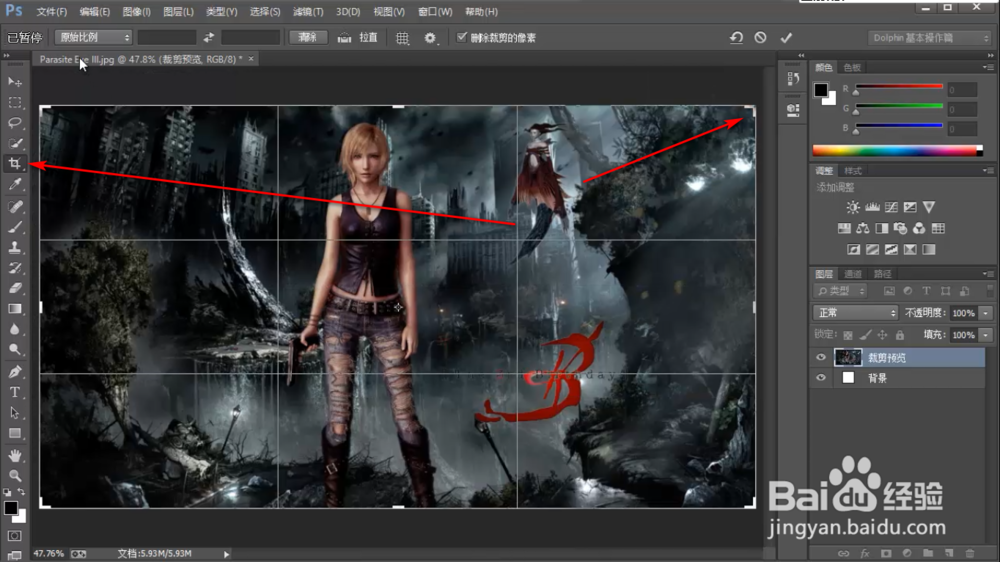
2、如果你不想自己自定义的裁剪,可以点击上方默认的尺寸进行裁剪。
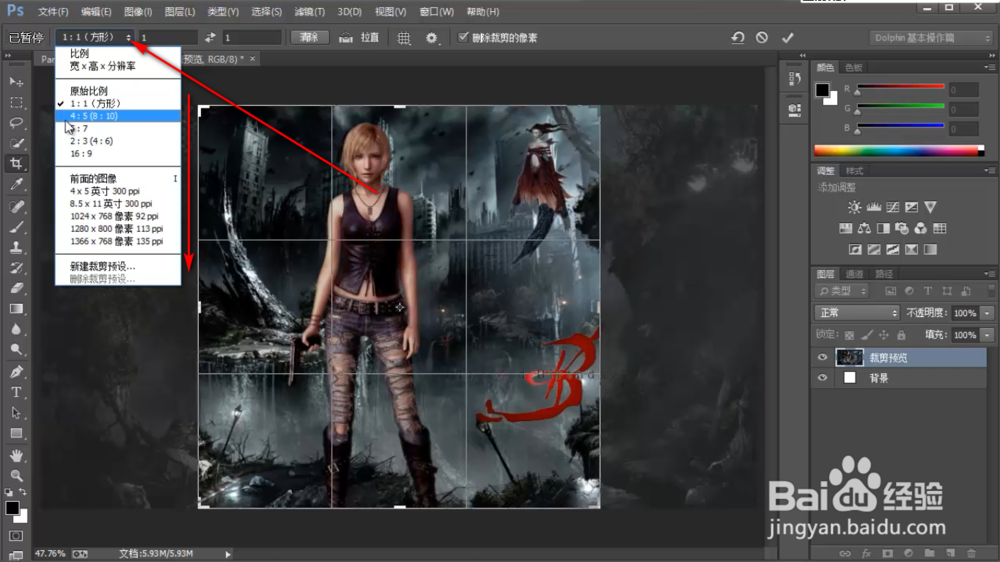
3、点击上方的拉直工具。

4、我们以图片上的灯为例,拖住鼠标画出一条线,这个时候会显示灯的倾角。
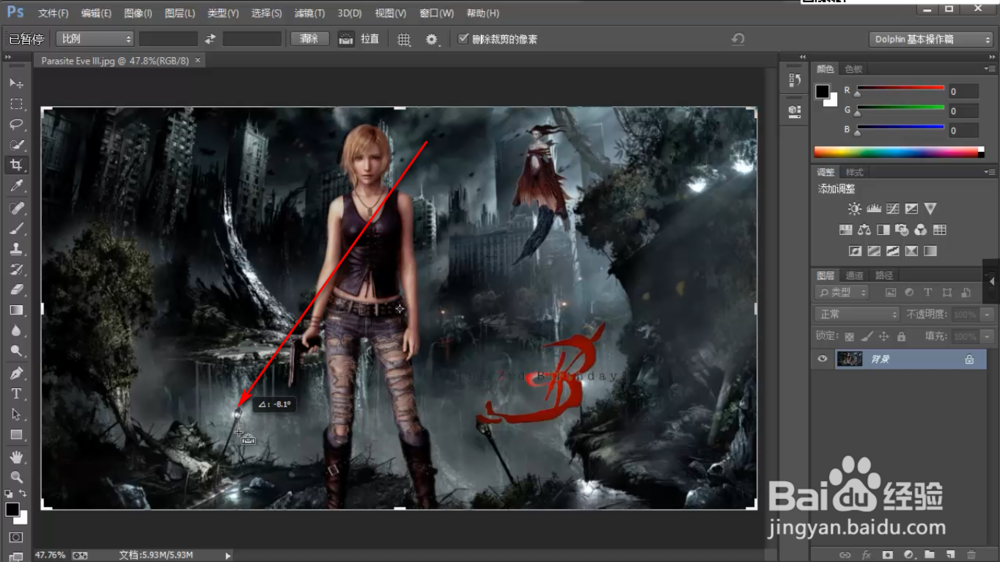
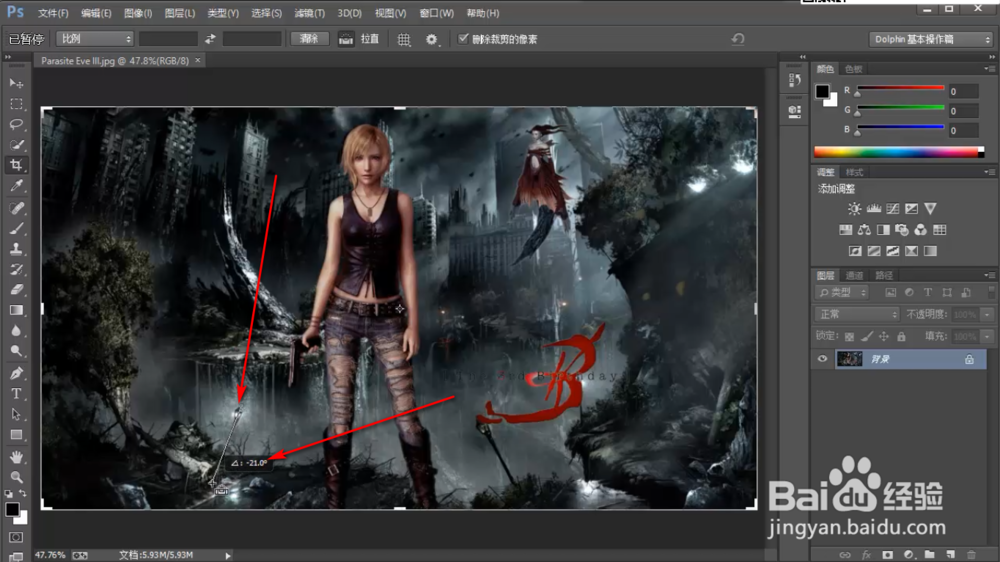
5、松开鼠标,图片就会以灯为竖直方向进行裁剪。
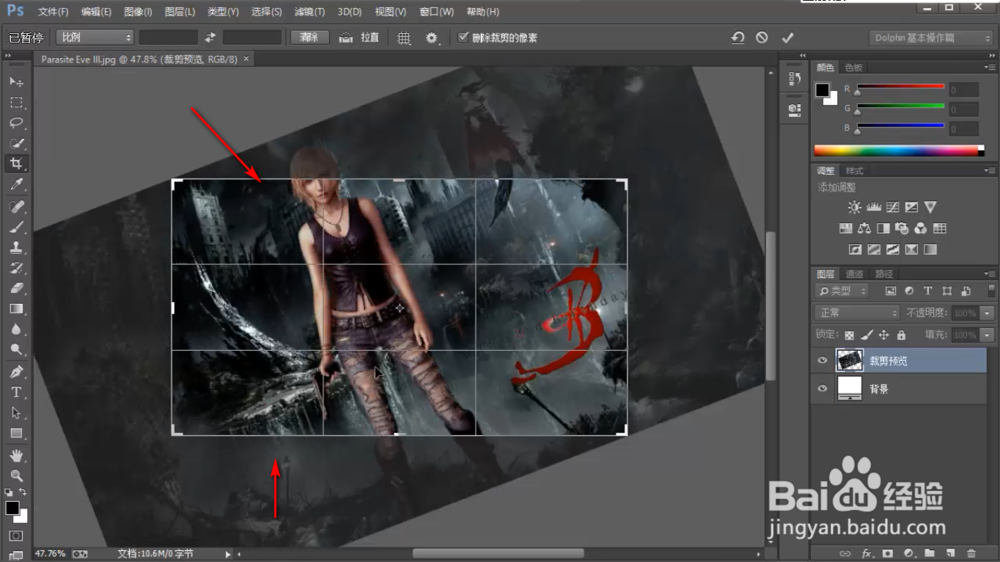
6、我们再次点击拉直工具,以人物的手臂为基准线进行裁剪。
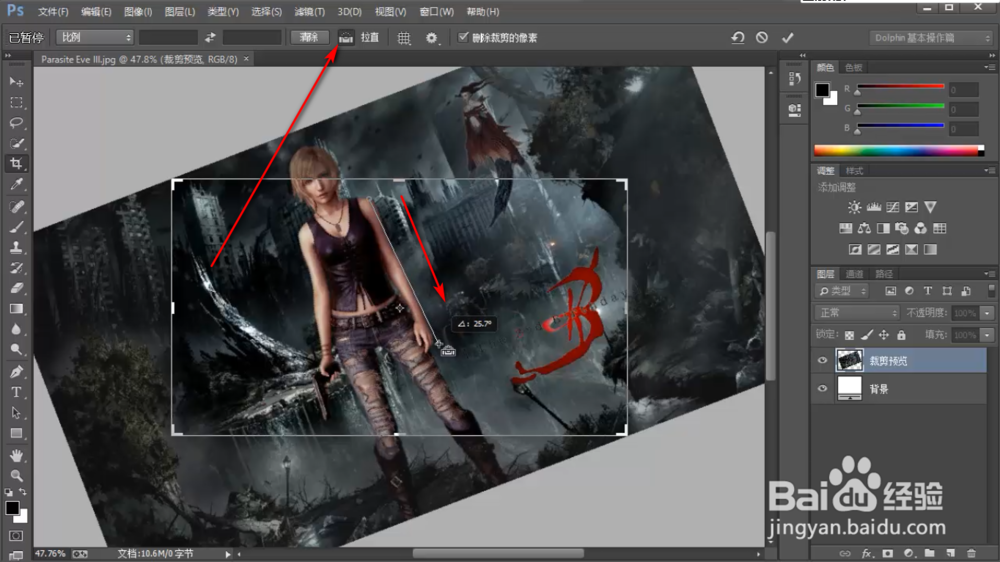
7、松开鼠标之后图片就会以人物为基准进行裁剪,可以说是旋转的另一种方式吧,可以用来修竖直的建筑物。

